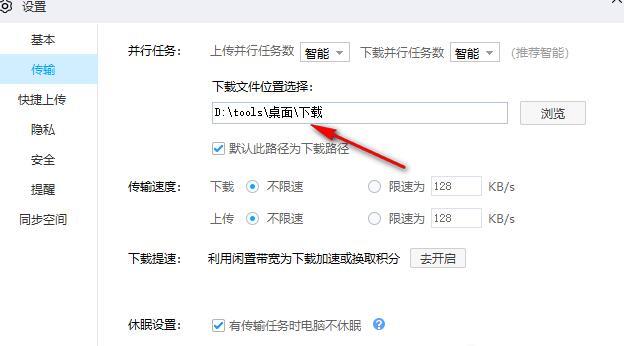百度网盘在我们的办公学习中是一款不错的存储工具,安全性较高,并且传输十分的方便。但是有时候我们在下载文件时会默认到C盘,容易导致c盘空间浪费,那么我们怎样重新设置默
百度网盘在我们的办公学习中是一款不错的存储工具,安全性较高,并且传输十分的方便。但是有时候我们在下载文件时会默认到C盘,容易导致c盘空间浪费,那么我们怎样重新设置默认下载路径呢?由于部分小伙伴不清楚操作步骤,下面自由互联小编就来和大家分享方法。
方法步骤
1、我们先打开百度网盘软件,然后在页面右上角点击设置图标,在下拉列表中再点击设置选项。
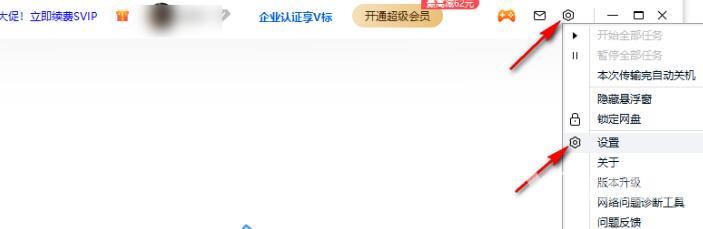
2、进入设置页面之后,点页面左侧的传输选项,然后在页面右侧将默认此路径为下载路径进行勾选。
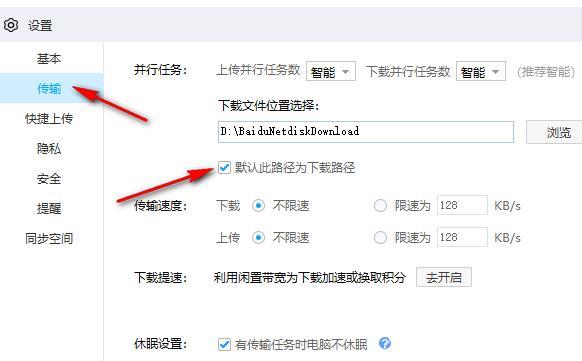
3、勾选之后我们点击浏览按钮,进入浏览计算机页面,在页面中选择自己需要的默认下载路径然后点击确定。
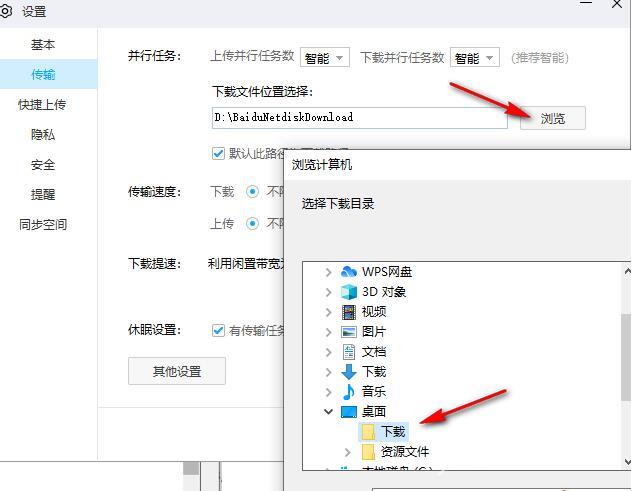
4、设置完成之后回到设置页面,我们可以看到路径已经被更改,最后点击应用和确定即可。